Un model fără textură nu este bun. Dar cum să aducă textura la starea dorită? Mulți intră într-o stupoare la vederea unei măturări și nu știu de unde să înceapă. Această lecție vă va oferi câteva idei. Aceasta necesită posesia programului Adobe PhotoShop CS3 sau mai mare și este dedicată creării unei texturi desenate manual de calitate scăzută, să zicem, pentru un joc cu motor slab sau pentru un model mai degrabă schematic. Scopul este să înveți să te concentrezi pe lucrurile cu adevărat necesare.
Iată cursa noastră:

Sunt lași (mulțumesc, Cap!). Să facem un plan. În primul rând, facem stratul cu translucid translucid. Nu schimbați-l sau schimbați-l. Acum, despre modul în care vom trage. În primul rând, umplerea, în al doilea rând - imitarea formei, în a treia, îmbunătățiri vizuale. Să începem.
Alegerea unui model
Să alegem un model - am găsit ceva dungat, luați ce aveți nevoie. Și umple-l. Ceva ce am ratat.
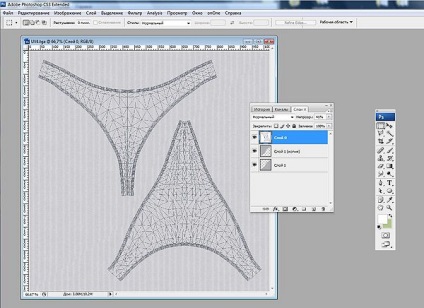
Da, da. Pe jumătate din chiloți banda elastică este în jos, pe jumătate în sus. Dacă lăsăm benzile, vom fi înclinate. Tăiați stratul cu modelul și deschideți o oglindă dintr-o parte.
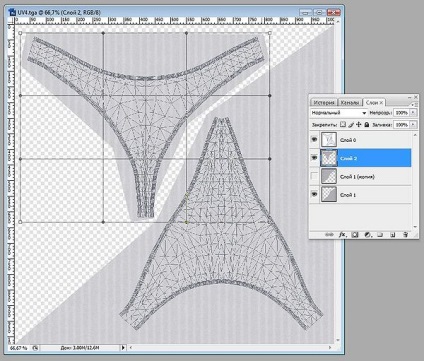
Instrumente Deformare și distorsiune
Începem să lucrăm cu deformarea și distorsiunea uneltelor.
Scopul nostru este de a realiza efectul de întindere a benzilor pe partea convexă a modelului. Pe papă, asta este. Și, în același timp, potriviți cusăturile laterale - astfel încât dungile să curgă de-a lungul marginilor paralele cu cusătura.
- Copiați părțile stratului de textură în alte straturi și distorsionați-le, fără a atinge partea laterală a îmbinării cu textura mare.
- Nu efectuați umpleri geometrice dacă scanarea este prea complexă sau dacă nu aveți suficiente abilități de deformare.
- Porniți și dezactivați stratul de scanare în partea de sus a lucrării pentru a vedea modul în care se află modelul.
Iată ce avem:
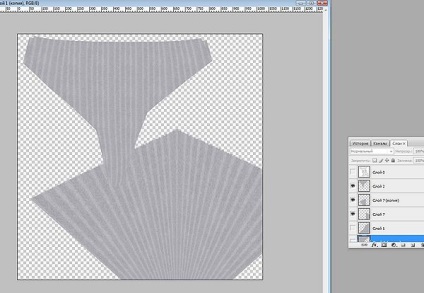
Rezultatul lucrului cu instrumentele Deformare și Distorsiune
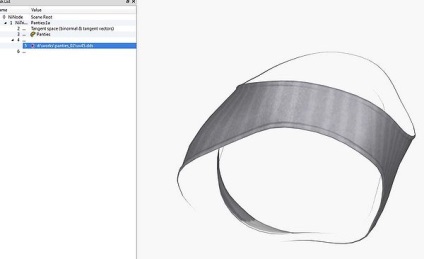
Modelul s-a adunat, sa format o textura fără sudură. Țesutul întins este simulat:

Și în fața ordinului:

Continuăm să terminăm.
- Activați stratul cu extensia.
- Să creăm un nou strat.
- Luați o perie moale și trageți marginea. Sub umflătura, este mai întunecată, pe bricheta.
- Apoi, straturile "întărite" pentru a înmuia rezultatele.
De modul în care culoarea este plictisitoare. Dar o vom rezolva. Am preferat metoda leneșă. Gasim ceva de culoare potrivita sau facem un nou fisier cu umplutura neuniforma de fundal si din aceasta alegem o culoare pentru stratul de model folosind functia Pick Color.
Continuați cursurile vizuale. Petele ușoare pe protuberanța preoților, imita chiar și o ușoară abraziune, ar trebui să se afle pe un strat separat.
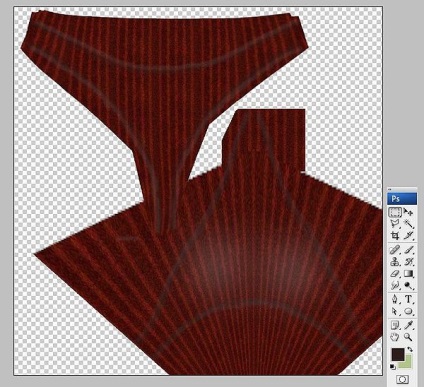
O vom deconecta atunci când vom face o hartă a înălțimilor - bump. Nu avem nevoie de lame pentru papă, nu-i așa? Nu, nu este. Deci, înainte de a face o ciocnire, totul este inutil. rezultat:

Dar pantalonii noștri nu sunt cauciuc și au nevoie de cusături. Vom face cusături.
Crearea cusăturilor
- Metoda comprimat-om.
- Faceți un strat, luați o perie de dimensiune corespunzătoare, trageți o linie.
- O întrerupem cu o perie cu un pixel mai mult decât o culoare închisă.
- Atribuiți o umbră proprietăților stratului cu un decalaj de 2.
- O cale plăcută - aproape automată.
- Am pus o linie. Selectați, faceți o perie.
- Desenați un contur de lucru de-a lungul liniei destinației cusăturii.
- Noi găsim noua noastră perie, mergeți la setările ei și în dinamica setului de formate: mărimea bruiajului de 0, controlul este dezactivat. unghi jitter - 0, control: direcție.
- În caseta de dialog Shape of the Brush, selectați Spacing and Size. care era ca o cusătură.
- Cu ajutorul instrumentului Perie activă, accesați fila contururi și selectați pictograma Traiectorie în rândul de mici pictograme de mai jos.
Bah! Cusătura a urmărit și trasată de-a lungul căii.
Mi-a fost mai rapid să scriu un stilou. Îmi place realismul - și cusăturile ideale sunt fantastice. Cusătura manuală:

Articole similare
-
Producătorul de colaje de fotografii Artensoft - cel mai bun program pentru crearea de colaje
-
Procesați o fotografie pentru a crea un model de cusături încrucișate - cusături încrucișate
Trimiteți-le prietenilor: